Hội nghị trực tuyến đã trở thành giải pháp giao tiếp thiết yếu trong doanh…
Hướng Dẫn Lắp Đặt và Sử Dụng Điện Thoại IP Phone Yealink SIP T31 T31P T31G
MỤC LỤC
Các Phụ Kiện
Dưới đây là các phụ kiện của điện thoại SIP-T31 T31P T31G
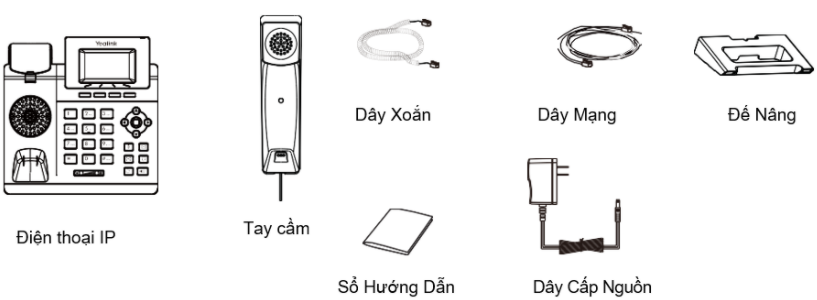
Cách Lắp Ráp Thiết Bị
1. Cách lắp đế nâng
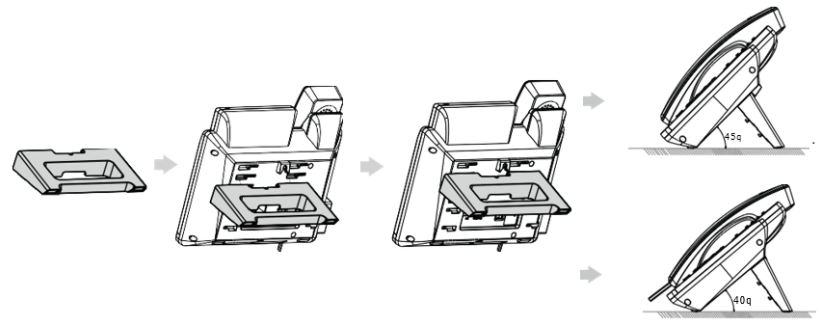
*Bạn cũng có thể lắp thiết bị lên tường theo nhu cầu
2. Cách kết nối điện thoại và tai nghe
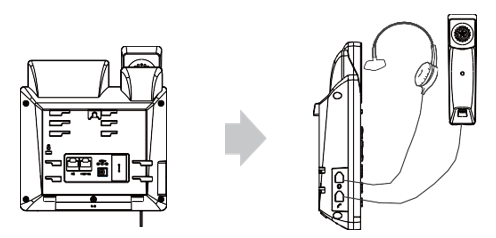
3. Cách kiết nối dây mạng và dây nguồn
- Bạn có 2 cách để kết nối dây mạng và dây nguồn
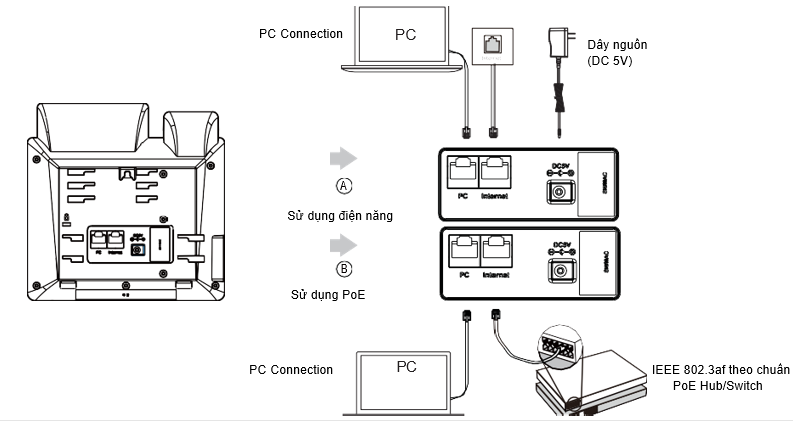
Lưu ý: Điện thoại IP chỉ nên sử dụng bộ chuyển đổi nguồn (5V/600mA) và cáp Ethernet theo chuẩn PoE áp dụng cho điện thoại IP do Yealink cung cấp
*Không nên sử dụng các bộ chuyển đổi và cáp Ethernet khác sẽ làm hư hỏng điện thoại của bạn
Khởi động
- Sau khi điện thoại IP của bạn đã kết nối với mạng và dây nguồn, nó sẽ tự động bắt đầu quá trình khởi tạo. Sau khi điện thoại của bạn đã sẵn sàng sử dụng, bạn có thể cấu hình qua giao diện web.
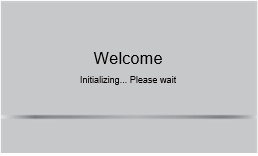
Cấu hình điện thoại
Cấu hình thông qua giao diện web
Truy cập giao diện web:
1. Nhấn ![]() (phím OK) để lấy địa chỉ IP của điện thoại.
(phím OK) để lấy địa chỉ IP của điện thoại.
2. Mở trình duyệt web trên máy tính và nhập địa chỉ IP của bạn (ví dụ, “http://192.168.0.10” hay “192.168.0.10”) và nhấn Enter.
3. Đăng nhập User Name (default: admin) và Password (default: admin) để đăng nhập vào hệ thống.
Network Settings: Nhấn chọn Network->Basic->IPv4 Config->Accoun X (X=1,2,..)
Bạn có thể câu hình cài đặt mạng theo những cách sau:
DHCP: Theo mặc định thì điện thoại của bạn sẽ lấy trong lớp mạng của máy chủ DHCP cấp để cài đặt mạng hợp lệ ví dụ: đia chỉ IP, địa chỉ Gateway, Subnetmask, địa chỉ DNS,….
Static IP Address: Nếu điện thoại của bạn không kết nối được với máy chủ DHCP, thì các địa chỉ IP, địa chỉ Gateway, Subnetmask, địa chỉ DNS dự phòng (phụ) theo cách thủ công.
*Điện thoại IP của bạn có hỗ trợ IPv6 nhưng IPv6 không được cài đặt mặc định. Việc cài đặt mạng sai dẫn đến điện thoại của bạn không thể truy cập được và giảm năng suất làm việc. Liên hệ với quản trị hệ thống của bạn để được hỗ trợ.
Account Settings: Nhấn chọn Account->Register
Các thông số về tài khoản:
Register Status: Nó hiện thị trạng thái đăng kí của tài khoản của bạn.
Line Active: Bạn có thể Enabled/Disabled to enable/disable trên tài khoản
Label: Nó hiện thị trên màn hình để hiện thị tài khoản.
Display Name: Nó hiện thị số ID của người gọi.
User Name: Nó cung cấp bởi nhà cung câp dịch vụ VoIP.
Register Name: Nó để xác thực ID do nhà cung cấp (ITSP).
Password: Nó cung cấp bởi nhà cung cấp (ITSP).
Server Host: địa chỉ IP của máy chủ SIP
Đăng kí các biểu tượng trạng thái trên màn hình điện thoại:


*Kiểm tra lại trên hệ thống của bạn nếu có xảy ra bất cứ lỗi nào trong quá trình đăng kí.
Cấu hình thông qua giao diện của người dùng:
Network Settings:
Nhấn chọn khi điện Menu thoại không hoạt động, Chọn Settings->Advanced Settings (default password: admin)->Network->WAN Port->IPv4 để cấu hình Network.
Account Settings:
Nhấn chọn Menu khi điện thoại không hoạt động, select Settings->Advanced Settings (default password: admin)->Accounts để cấu hình Account.
*Để biết thêm nhiều thông tin về thông số tài khoản , hãy tham khảo thêm cấu hình giao diện người dùng qua giao diện web.
Thực Hiện Cuộc Gọi
Sử dụng thiết bị tay cầm:
1. Nhận điện thoại và gọi đi.
2. Nhập số điện thoại và nhấn chọn Send .
Sử dụng thiết bị loa ngoài :
1. Trên thiết bị tay cầm, nhấn chọn ![]()
![]() .
.
2. Nhập số điện thoại và nhấn chọn Send.
Sử dụng thiết bị tai nghe:
1. Với thiết bị tai nghe được kết nối, chọn![]()
![]() để bật.
để bật.
2. Nhập số điện thoại và nhấn chọn Send.
Giữ Máy
Để giữ cuộc gọi:
Nhấn phím Hold cho đến khi bắt đầu cuộc gọi lại.
Để tiếp tục lại cuộc gọi thực hiện các thao tác sau:
• Nếu chỉ có một cuộc gọi bị giữ, nhấn phím Resume.
• Nếu nhiều hơn một cuộc gọi bị giữ chọn cuộc gọi mong muốn và nhấn phím Resume.
Trả Lời Cuộc Gọi
Sử dụng thiết bị tay cầm:
Cầm thiết bị lên.
Sử dụng thiết bị loa ngoài:
Nhấn chọn![]()
![]()
Sử dụng thiết bị tai nghe:
Nhấn chọn![]()
![]() .
.
Quay số nhanh
Cài đặt phím quay số nhanh
- Nhấn phím Menu sao đó chọn Featues->Dsskey
- Chọn DssKey mong muốn và nhấn Enter
- Chọn SpeeDial ở mục Type, sau đó chọn đường đi mong muốn đến mục Account ID->Label->Value.
- Nhấn chọn Save để lưu.
Chuyển Cuộc Gọi
Bạn có thể chuyển cuộc gọi theo những cách sau:
Blind Transfer( Chuyển máy không cần quan tâm đến tình trạng máy nhánh được chuyển)
1. Nhấn chọn![]()
![]() hoặc nhấn chọn Trans trong một cuộc gọi.
hoặc nhấn chọn Trans trong một cuộc gọi.
2. Nhập số bạn muốn chuyển đến.
3. Nhấn chọn![]()
![]() hoặc nhấn chọn B Trans
hoặc nhấn chọn B Trans
Semi-Attended Transfer( Ngắt kết nối khi người gọi và người được chuyển đã kết nối với nhau)
1. Nhấn chọn![]()
![]() hoặc nhấn chọn Trans trong một cuộc gọi.
hoặc nhấn chọn Trans trong một cuộc gọi.
2. Nhập số bạn muốn chuyển đến và nhấn chọn Send.
3. Nhấn chọn![]()
![]() hoặc nhấn chọn Trans khi bạn nghe thấy nhạc chuông.
hoặc nhấn chọn Trans khi bạn nghe thấy nhạc chuông.
Attended Transfer ( Chuyển máy có kiểm tra tình trạng của máy chuyển )
1. Nhấn chọn![]()
![]() hoặc nhấn chọn Trans trong một cuộc gọi.
hoặc nhấn chọn Trans trong một cuộc gọi.
2. Nhập số bạn muốn chuyển đến và nhấn chọn Send.
3. Nhấn chọn![]()
![]() hoặc nhấn chọn Trans khi bên thứ hai trả lời.
hoặc nhấn chọn Trans khi bên thứ hai trả lời.
Gọi Lại
Nhấn chọn![]()
![]() để vào Placed Calls ,chọn mục nhập mong muốn và bấm
để vào Placed Calls ,chọn mục nhập mong muốn và bấm![]()
![]() hoặc nhấn chọn Send.
hoặc nhấn chọn Send.
Nhấn![]()
![]() hai lần khi điện thoại không hoạt động để gọi ra số đã gọi gần nhất.
hai lần khi điện thoại không hoạt động để gọi ra số đã gọi gần nhất.
Chuyển Tiếp Cuộc Gọi
Để bật chuyển tiếp cuộc gọi:
1. Nhấn chọn Menu khi điện thoại chưa hoạt động, sau đó chọn Features->Call Forward.
2. Chọn kiểu chuyển mong muốn.
3. Nhập số bạn muốn chuyển tiếp. Đối với No Answer Forward chọn thời gian đổ chuông mong muốn để đợi, trước khi chuyển tiếp từ After Ring Time field.
4. Nhấn phím Save để lưu.
Tắt Tiếng Cuộc Gọi
Nhấn chọn![]()
![]() để tắt tiếng micrô trong khi gọi.
để tắt tiếng micrô trong khi gọi.
Nhấn lại![]()
![]() để tắt tiếng cuộc gọi.
để tắt tiếng cuộc gọi.
Cuộc Gọi Hội Nghị
1. Nhấn phím Conf trong một cuộc gọi đang hoạt động. Cuộc gọi bị tạm dừng.
2. Nhập số của bên thứ hai và nhấn chọn Send.
3. Nhấn lại phím Conf khi bên thứ hai trả lời. Tất cả các bên tham gia hội nghị.
4. Nhấn phím EndCall để ngắt kết nối tất cả các bên.
Danh Bạ
Để thêm số liên lạc:
1. Nhấn chọn Dir khi điện thoại không hoạt động, sau đó chọn All Contacts.
2. Nhấn chọn Add để thêm số liên lạc.
3. Nhập tên liên hệ duy nhất vào mục Name và số liên lạc trong các mục tương ứng.
4. Nhấn chọn Save để chấp nhận thay đổi.
Để chỉnh sửa số liên lạc:
1. Nhấn chọn Dir khi điện thoại không hoạt động, sau đó chọn All Contacts.
2. Nhấn![]() hoặc
hoặc![]()
![]() để chọn số liên lạc mong muốn, bấm phím mềm Option rồi chọn Detail từ danh sách nhắc.
để chọn số liên lạc mong muốn, bấm phím mềm Option rồi chọn Detail từ danh sách nhắc.
3. Chỉnh sửa thông tin liên hệ.
4. Nhấn chọn Save để chấp nhận thay đổi.
Để xóa một số liên lạc:
1. Nhấn chọn Dir khi điện thoại không hoạt động, sau đó chọn All Contacts.
2. Nhấn![]()
![]() hoặc
hoặc![]()
![]() để chọn số liên lạc mong muốn, nhấn chọn Option rồi chọn Delete khỏi
để chọn số liên lạc mong muốn, nhấn chọn Option rồi chọn Delete khỏi
danh sách nhắc nhở.
3. Nhấn chọn OK khi màn hình LCD nhắc “Delete selected item?”.
Tin Nhắn Thoại
Để nghe tin nhắn thoại:
1. Nhấn![]()
![]() hoặc phím mềm Connect.
hoặc phím mềm Connect.
2. Làm theo lời nhắc thoại để nghe tin nhắn thoại của bạn.
Lịch Sử Cuộc Gọi
1. Nhấn chọn History khi điện thoại không hoạt động, Nhấn![]()
![]() hoặc
hoặc![]()
![]() để cuộn qua danh sách.
để cuộn qua danh sách.
2. Chọn một mục từ danh sách, bạn có thể làm như sau:
• Nhấn chọn Send để gọi ra mục nhập.
• Nhấn chọn Delete để xóa mục nhập khỏi danh sách.
Nếu bạn nhấn chọn Option, bạn cũng có thể thực hiện như sau:
• Chọn Detail để xem thông tin chi tiết về mục nhập.
• Chọn Add to Contacts để thêm mục nhập vào danh bạ nội bộ.
• Chọn Add to Blacklist để thêm mục nhập vào danh sách blacklist.
• Chọn Delete All để xóa tất cả các mục nhập khỏi danh sách.
Điều Chỉnh Âm Lượng
• Nhấn chọn![]()
![]() để điều chỉnh âm lượng.
để điều chỉnh âm lượng.




This Post Has 0 Comments